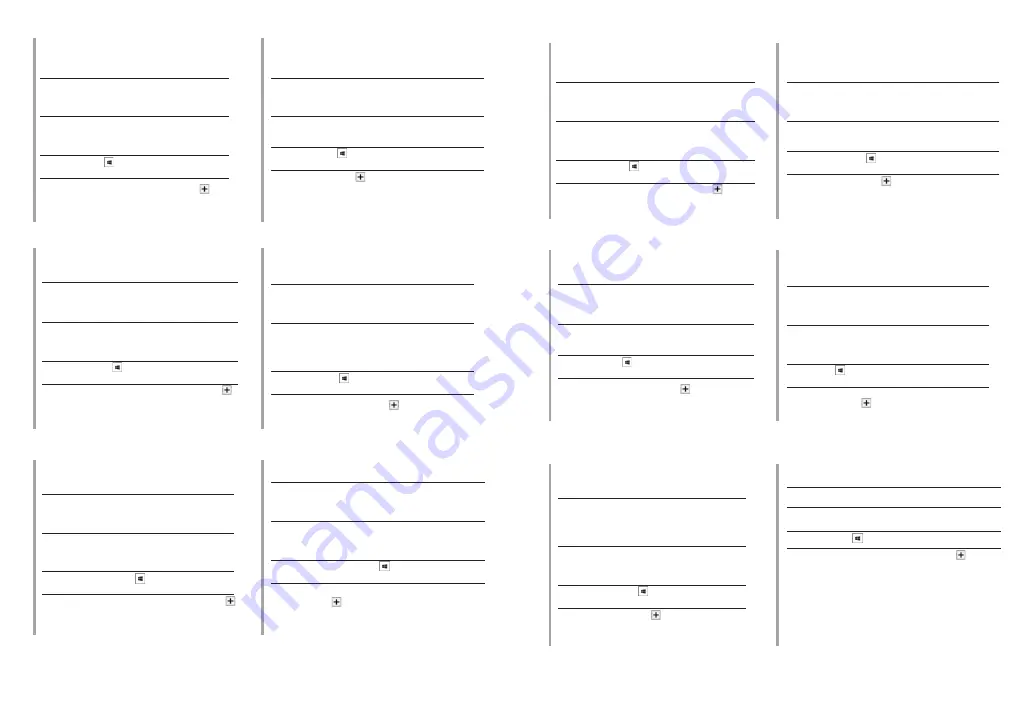
25
24
Windows
®
XP SP3
Clique com o botão direito do rato em
My
Computer (O Meu Computador)
e de seguida
clique em
Properties (Propriedades) > Hardware
> Device Manager (Gestor de Dispositivos).
Windows
®
Vista / 7 SP1
Clique em
Start (Iniciar)
e de seguida clique
com o botão direito do rato em
My Computer
(O Meu Computador).
Clique em
Properties
(Propriedades) > Device Manager (Gestor de
Dispositivos).
Windows
®
8
Prima +
X
e clique em Device Manager
(Gestor de Dispositivos).
Windows
®
XP SP3
Kliknij prawym przyciskiem
My Computer
(Mój komputer)
, a następnie kliknij
Properties
(Właściwości) > Hardware (Sprzęt) > Device
Manager (Menedżer urządzeń).
Windows
®
Vista / 7 SP1
Kliknij
Start
, a następnie kliknij prawym
przyciskiem
My Computer (Mój komputer).
Kliknij Properties (Właściwości) > Device
Manager (Menedżer urządzeń).
Windows
®
8
Kliknij +
X
, a następnie kliknij
Device
Manager (Menedżer urządzeń).
Certifique-se de que o seu sistema detecta a unidade
óptica.
Para verificar se a unidade óptica é detectada através do
Gestor de Dispositivos:
Upewnij się, że posiadany system wykrywa
zewnętrzny napęd optyczny.
Aby sprawdzić z użyciem Menedżera urządzeń, czy napęd
optyczny został wykryty:
No Gestor de Dispositivos, clique em junto à unidade de DVD/
CD-ROM para expandir a lista. Se a unidade óptica externa for
detectada correctamente, será exibido o nome da unidade na lista.
W oknie Device Manager (Menedżer urządzeń), kliknij
obok napędów DVD/CD-ROM w celu rozwinięcia listy.
Jeśli zewnętrzny napęd optyczny zostanie wykryty
prawidłowo, na liście pojawi się nazwa napędu.
Polski
Português
Windows
®
XP SP3
kliknite pravým tlačidlom na položku
My Computer
(Môj počítač)
a potom kliknite na položky
Properties (Vlastnosti) > Hardware (Hardvér) >
Device Manager.
Windows
®
Vista / 7 SP1
Kliknite na položku
Start (Spustiť)
a potom pravým
tlačidlom kliknite na položku
My Computer (Môj
počítač).
Kliknite na položky
Properties (Vlastnosti)
> Device Manager.
Windows
®
8
Kliknite na tlačidlo +
X
a potom kliknite na ikonu
Device Manager.
Windows
®
XP SP3
Faceţi clic dreapta pe
My Computer
(Computerul meu)
, apoi faceţi clic pe
Properties (Proprietăţi) > Hardware > Device
Manager (Manager dispozitive).
Windows
®
Vista / 7 SP1
Faceţi clic pe
Start
şi apoi faceţi clic dreapta
pe
My Computer (Computerul meu).
Faceţi
clic pe
Properties (Proprietăţi) > Device
Manager (Manager dispozitive).
Windows
®
8
Faceţi clic pe +
X
şi apoi faceţi clic pe
Device Manager (Manager dispozitive).
Presvedčte sa, že systém zistil externú optickú mechaniku.
Ak chcete skontrolovať, či Device Manager zistí optickú jednotku:
Asiguraţi-vă că sistemul dvs detectează drive-ul optic
extern.
Pentru a verifica dacă unitatea optică este detectată utilizând
utilitarul Device Manager (Manager dispozitive):
Ak chcete rozbaliť zoznam, v aplikácii Device Manager
kliknite na tlačidlo vedľa diskových jednotiek DVD/CD-
ROM. Ak je správne zistená vonkajšia optická jednotka, v
zozname je zobrazený názov jednotky.
În Device Manager (Manager dispozitive), faceţi clic pe
din dreptul listei de unităţi DVD/CD-ROM pentru a extinde
lista. Dacă unitatea optică externă este detectată în mod
corespunzător, numele acesteia va apărea în listă.
Slovensky
Windows
®
XP SP3
Klik kanan
My Computer (Komputer
Saya),
kemudian klik
Properties (Sifat)
> Hardware (Perkakasan) > Device
Manager (Pengurus Peranti).
Windows
®
Vista / 7 SP1
Klik
Start (Mula)
, kemudian klik kanan
My Computer (Komputer Saya).
Klik
Properties (Sifat) > Device Manager
(Pengurus Peranti).
Windows
®
8
Klik
+ X
dan kemudian Device
Manager (Pengurus Peranti).
Windows
®
XP SP3
Høyreklikk My Computer (Min datamaskin),
klikk deretter på Properties (Egenskaper) >
Hardware (Maskinvare) > Device Manager
(Enhetsbehandling).
Windows
®
Vista / 7 SP1
Klikk Start, høyreklikk deretter My Computer (Min
datamaskin) Klikk Properties (Egenskaper) >
Device Manager (Enhetsbehandling).
Windows
®
8
Klikk + X og klikk deretter på Device Manager
(Enhetsbehandling).
Pastikan bahawa sistem anda mengesan pemacu
optik luaran.
Untuk memeriksa sama ada pemacu optik dikesan
menggunakan Device Manager (Pengurus Peranti):
Kontroller at systemet oppdager den eksterne optiske
stasjonen.
Slik kan du sjekke om den optiske stasjonen er registrert
med Enhetsbehandling:
Dalam Device Manager (Pengurus Peranti), klik di
sebelah pemacu DVD/CD-ROM untuk meluaskan senarai.
Jika pemacu optik luaran dikesan dengan betul, nama
pemacu dipaparkan pada senarai.
I Enhetsbehandling, klikk ved siden av DVD/CD-ROM-
stasjoner for å utvide listen. Dersom den eksterne optiske
stasjonen er riktig registrert, vises navnet på stasjonen i listen.
Bahasa Malaysia
Norsk
Windows
®
XP SP3
Z desnim gumbom miške kliknite na
My
Computer (Moj računalnik)
, nato kliknite
Properties (Lastnosti) > Hardware (Strojna
oprema) > Device Manager (Upravitelj naprav).
Windows
®
Vista / 7 SP1
Kliknite
Start (Zagon)
, in nato z desnim
gumbom miške kliknite na
My Computer (Moj
računalnik).
Kliknite
Properties (Lastnosti) >
Device Manager (Upravitelj naprav)
.
Windows
®
8
Kliknite +
X
in nato kliknite
Device Manager
(Upravitelj naprav).
Windows
®
XP SP3
Högerklicka på
My Computer (den här datorn),
klicka sedan på
Properties (egenskaper)
> Hardware (hårdvara) > Device Manager
(enhetshanterare).
Windows
®
Vista / 7 SP1
Klicka på
Start
och klicka sedan på
My Computer
(Dator).
Klicka på
Properties (egenskaper) >
Device Manager (enhetshanterare).
Windows
®
8
Klicka på +
X
och klicka sedan på Device
Manager (enhetshanterare).
Windows
®
XP SP3
My Computer (Bilgisayarım)'
a sağ tıklayın,
daha sonra
Properties (Özellikler)> Hardware
(Donanım) > Device Manager (Aygıt
Yöneticisi)'ne tıklayın.
Windows
®
Vista / 7 SP1
Start(Başlat)
'a tıklayın, daha sonra
My Computer
(Bilgisayarım)
'a sağ tıklayın.
Properties
(Özellikler)> Device Manager (Aygıt Yöneticisi)'ne
tıklayın.
Windows
®
8
+
X
tıklayın, daha sonra
Device Manager
(Aygıt Yöneticisi)'ne tıklayın.
Windows
®
XP SP3
右鍵點選我的電腦,然後點選內容 > 硬體 > 裝置管
理員。
Windows
®
Vista / 7 SP1
點選 開始,然後右鍵點選我的電腦,點選內容 >
裝置管理員。
Windows
®
8
點選 + X,然後點選裝置管理員。
Windows
®
XP SP3
คลิกขวาที่
My Computer (คอมพิวเตอร์ของฉัน),
จากนั้นคลิก
Properties (คุณสมบัติ) > Hardware (ฮาร์ดแวร์) >
Device Manager (ตัวจัดการอุปกรณ์).
Windows
®
Vista / 7 SP1
คลิก
Start (เ้ริ่ม)
, จากนั้นคลิกขวาที่
My Computer
(คอมพิวเตอร์ของฉัน)
คลิก
Properties (คุณสมบัติ) >
Device Manager (ตัวจัดการอุปกรณ์).
Windows
®
8
คลิก +
X
จากนั้นคลิก
Device Manager
(ตัวจัดการอุปกรณ์).
Windows
®
XP SP3
Правою кнопкою миші клацніть
My
Computer (Мій комп’ютер)
, потім
клацніть
Properties (Властивості) >
Hardware (Апаратне забезпечення ) >
Device Manager.
Windows
®
Vista / 7 SP1
Клацніть
Start (Пуск)
, потім правою
кнопкою клацніть
My Computer (Мій
комп’ютер)
. Клацніть
Properties
(Властивості) > Device Manager.
Windows
®
8
Клацніть +
X
, а потім клацніть
Device
Manager.
Prepričajte se, da je vaš operacijski sistem zaznal
zunanji optični gonilnik.
Če želite preveriti ali je optični pogon zaznan,
uporabite Device Manager (Upravitelj naprav):
Se till att ditt system upptäcker den externa optiska
enheten.
För att kontrollera att den optiska enheten hittas använd
Enhetshanteraren:
Sisteminizin harici optik sürücüyü algıladığından emin
olun.
Aygıt Yöneticisi'ni kullanarak optik sürücünün algılanıp
algılanmadığını kontrol edin:
請確認您的系統已偵測到外接光碟機。
使用裝置管理員偵測光碟機:
ตรวจดูให้แน่ใจว่าระบบของคุณตรวจพบออปติคัลไดรฟ์ภายนอก.
ในการตรวจสอบว่าระบบตรวจพบออปติคัลไดรฟ์หรือไม่โดยใช้ตัวจัดการอุปกรณ์:
Переконайтеся, що система визначає зовнішній
оптичний дисковод.
Щоб перевірити, чи було визначено оптичний
дисковод за допомогою Device Manager:
V Device Manager (Upravitelju naprav), kliknite ki se
nahaja do DVD/CD-ROM pogonov, da razširite seznam.
Če je zunanji optični gonilnik zaznan pravilno, se ime
pogona prikaže na seznamu.
I enhetshanteraren klicka på bredvid DVD/CD-ROM enheter
för att expandera listan. Om den externa optiska enheten hittas
korrekt visas namnet på enheten i listan.
Aygıt Yöneticisi'nde, listeyi genişletmek için DVD/CD-ROM
sürücülerinin yanındaki tıklayın. Harici optik sürücü düzgün
şekilde algılanırsa, sürücünün adı listede görüntülenir.
在裝置管理員中,點選 DVD/CD-ROM 驅動器旁邊的 展開
清單。若系統正確偵測到外接光碟機,清單中會顯示光碟機名稱。
ใน Device Manager (ตัวจัดการอุปกรณ์), คลิก ข้างๆ DVD/CD-ROM
ไดรฟ์เพื่อขยายรายการ
ถ้าออปติคัลไดรฟ์ภายนอกถูกตรวจพบอย่างถูกต้อง
ชื่อของไดรฟ์จะแสดงบนรายการ.
У Device Manager клацніть поруч із дисководами
DVD/CD-ROM, щоб розширити список. Якщо зовнішній
оптичний дисковод визначений правильно, назву
дисководу буде показано в списку.
Slovenščina
Svenska
ไทย
Română
Türkçe
繁體中文
Українськ
а







































